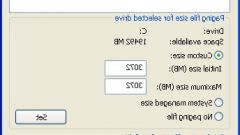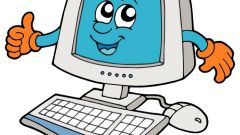Вам понадобится
- - утилита CPUID CPU-Z;
- - модуль памяти.
Инструкция
1
Прежде чем добавлять системную память, вы должны убедиться в наличии на вашей материнской плате свободных слотов для нее. Откройте крышку системного блока и посмотрите, есть ли свободные DDR-слоты. Также для этого можно воспользоваться инструкцией к системной плате. Но эта информация может помочь, если вы знаете, сколько уже модулей памяти установлено.
2
Можно воспользоваться утилитой CPUID CPU-Z. Весит она совсем немного, к тому же бесплатная. После установки утилиты на компьютер запустите ее. Перейдите во вкладку SPD. Нажмите по стрелочке в верхнем левом углу. Вы увидите количество слотов для подключения системной памяти.
3
Когда вы выбираете номер слота, показывается информация о типе модуля памяти, который подключен. Запомните или запишите данную информацию, поскольку необходимо устанавливать такой же тип памяти. Если же вы выбрали слот, а экран с информацией пуст, значит в него не установлено модуля памяти. Таким образом вы можете вычислить свободное количество слотов.
4
Сам процесс установки системной памяти таков. Снимите крышку системного блока. С каждой стороны слота DDR есть защелка. Опустите эти защелки в нижнее положение. На планках памяти имеется ключ, под которым подразумевается специальный прорез. Сопоставьте этот ключ с ключом на материнской плате. После этого немного надавите, но не применяйте излишнюю силу. В модуле памяти может быть только одно правильное положение. Защелки по краям слота зафиксируют планку. Должен раздаться слабый щелчок, означающий, что модуль установлен.
5
После установки памяти рекомендуется сразу не закрывать крышку системного блока, а включить компьютер и проверить, отображается ли новый установленный модуль в системе. Только убедившись, что все работает нормально, закройте крышку системного блока.
Видео по теме
Источники:
- как увеличить память системного блока